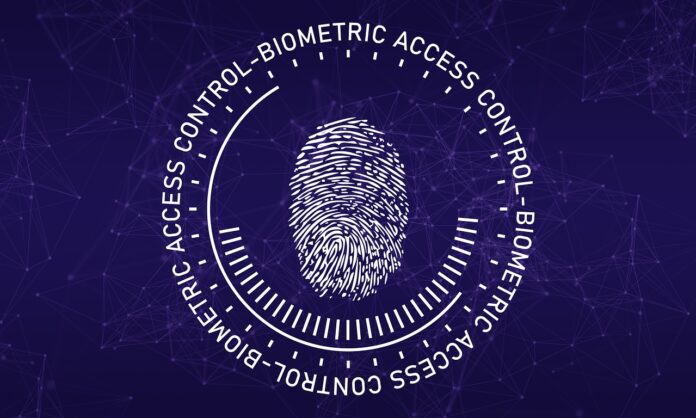Googleは、Chromeブラウザに組み込まれたPassword Managerツールを使用するユーザーにとって、パスワードをより簡単で安全に使えるようにするように目指しています。
今日、このテックジャイアントは、ユニークなパスワードを生成し、オートフィルでプラットフォーム上で使用するようになるPassword Managerに対して、PCでのバイオメトリック認証が近日中に取り入れられることを発表しました。(AndroidおよびiOSでは、バイオメトリクス認証が一定期間提供されています。)有効にすると、Chromeがパスワードを自動的にオートフィルする前に、指紋認識や顔認識などの追加のセキュリティ機能が必要になります。
もちろん、Password Manager on desktopで利用可能なバイオメトリクスの種類は、PCに接続されたハードウェアに依存しており(たとえば、指紋リーダー)、PCのオペレーティングシステムがそれをサポートしているかどうかにもよります。Googleは、この機能がいつ到着するかを明示的に示していませんが、「まもなく」提供されるとは言っています。
PCについては、Password ManagerにはChromeのデスクトップ版に専用のホーム画面が用意されています。このツールは、Chromeメニューの「Password Manager」ショートカットをクリックするか、Chromeが保存されたパスワードをオートフィルするようにユーザーに促されるときに表示される「パスワードを管理する」ボタンをクリックするか、またはオプションの新しいデスクトップショートカットから起動することができます。
他の場所では、iOS上のPassword Managerでは、「Password Checkup」ツールを介して弱いパスワードや再利用されたパスワードを早ければ数ヶ月以内に検出することができます。また、今週公開予定のよりタップしやすい大型の自動入力プロンプトや、複数のアカウントをグループ化することにより、ウェブサイトにサインインする際やパスワードの長いリストを閲覧する際の苦痛を軽減する(理論上)ものと思われます。
今日のPassword Managerのアップデートは、すべてプラットフォームに依存しているわけではありません。
デスクトップとモバイルの両方で、Password Managerを使用して、同じウェブサイトの複数のログインやパスワードに対応するPIN番号など、保存された資格情報にメモを追加することができます。PC上では、ログインしているウェブサイトで「キー」アイコンをクリックすることで、メモ機能にアクセスできます。
そして、Password Managerは、他のパスワードマネージャーアプリからより簡単にパスワードをインポートすることができるようになりました。PC上では、古いパスワードマネージャーがそのフォーマットをサポートしている場合、Chromeは直接.csvファイルからパスワードをインポートすることができます。
このアップデートは、GoogleがChromeとAndroidのパスワードマネージャーをより一貫した、スムーズな外観と感触に統合し、パスワードが侵害された場合に自動的にパスワード警告を表示するなどの機能を備えるようにした約1年後に発表されました。
パスワード管理スペースの中で、Password Managerは収益源よりもGoogleの他のアプリケーションやサービス、Chromeを利用するための「おとり」となっており、無料サービスとなっています。しかし、GoogleはPassword Managerを競争力を保つことが必要だと感じています。そうでなければ、Chromeを使用する理由は減ってしまうでしょう。
元記事はこちら